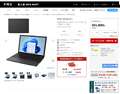���̃y�[�W�̃X���b�h�ꗗ�i�S990111�X���b�h�j![]()
| ���e�E�^�C�g�� | �i�C�X�N�`�R�~�� | �ԐM�� | �ŏI���e���� |
|---|---|---|---|
| 3 | 4 | 2025�N11��8�� 20:50 | |
| 2 | 7 | 2025�N11��9�� 14:32 | |
| 0 | 6 | 2025�N11��9�� 00:16 | |
| 1 | 0 | 2025�N11��7�� 12:27 | |
| 0 | 2 | 2025�N11��7�� 12:46 | |
| 0 | 0 | 2025�N11��7�� 09:30 |
- �u����̍i���݁v�̖��ԐM�A�������͍ŐV1�N�A�����ς݂͑S���Ԃ̃N�`�R�~��\�����Ă��܂�
�f�W�^���I�[�f�B�I�v���[���[(DAP) > HiBy Music > HiBy R4 [32GB]
�����b�ɂȂ�܂��B
PowerAmp���ƃs�s���Ƒ��쉹�����āA�Ȃ��ς���ė���o�������ƂɈ�u�r��܂��B
�˂������銴���ł��B���������������@�͂���܂��ł��傤���B
Hiby Music�͈�a������܂���B�r��邱�ƂȂ��A�s�s���Ɖ����炸�Ȃ��ς��܂��B
![]() 1�_
1�_
�P�N�O�ɕ��������Ă܂��ˁB
https://www.reddit.com/r/DigitalAudioPlayer/comments/1ftdz8w/poweramp_on_hiby_r4_consistently_stuttering_once/?utm_source=chatgpt.com
Old post and not sure if this is something that has been added in the time since, but I was able to get the stutter to stop in Poweramp by going to Audio > Output > OpenSL ES Output > Wired headset / AUX > Sample Rate > switch from "defined by the device" to 48khz.
�ʼn��������Ƃ����l������������悤�ł��B
�������Ȃ��悤�ł���APowerAmp�̃t�H�[�����ŕ����Ă݂�̂�����ł́B
�����ԍ��F26334867
![]() 1�_
1�_
��MA��RS����
�����b�ɂȂ�܂��B48khz�Œ�ɂĂ��A44.1khz�Œ�ɂ��Ă����̏ꍇ�͉������܂���ł����B
Hiby Music��肱��܂Ŏg���Ă���PowerAmp�Ɋ���Ă���̂ŁA���������������Ă݂܂��B
�����ԍ��F26334926
![]() 0�_
0�_
�������܂����B
�P���ł����B�ݒ肩��u�r�[�v���v���ɂ��܂����B��Ȃ����܂����B
�r�[�v����炷�Ƃ��ɁA�������Ȃ��ƂɂȂ��Ă����悤�ł��B
�����A�{�^���ŋȑ��肵�Ă��r��܂���B�i�r�[�v��Ȃ��j
��ς����������܂����B
�����ԍ��F26335471
![]() 0�_
0�_
�m�[�g�p�\�R�� > �x�m�� > FMV Note U WU8-K3 KC_WU8K3_A011 Windows 11 Pro�E��e�ʃo�b�e���ECore Ultra 7�E32GB�������ESSD 512GB���ڃ��f�� [�s�N�g�u���b�N]
wu3d2��i7 8gb�ɍw���シ��2tb ssd������5�N�g���Ă��܂��B
�܂��܂��g���܂����o�b�e����➑̂��֗����Ă����̂Ŕ����ւ��l���Ă܂��B
�����悤�ɋ��������Ă�����܂����H
�y���͂߂����Ɏg���܂��A�����g���Ƃ��Ȃ�֗��ł��B
![]() 0�_
0�_
��r�\
https://kakaku.com/prdcompare/prdcompare.aspx?pd_cmpkey=K0001714613_J0000030810_J0000030809_J0000030744_J0000030863_J0000030862_J0000030812_J0000030811&pd_ctg=0020
FMV LIFEBOOK UH�V���[�Y WU3/D2 KC���ڂ̑�8���� �C���e�� Core i7 8565U(Whiskey Lake)
1.8GHz/4�R�A��PassMark CPU�x���`�}�[�N�̃}���`�R�A�̒l��5979�ŁAFMV Note U WU8-K3 KC���ڂ̃C���e�� Core Ultra 7 255H(Arrow Lake)2GHz/16�R�A��30738�i���L�̃����N��30750�j�Ƒ啝�Ȑ��\�A�b�v�B
https://www.cpubenchmark.net/compare/3308vs6471/Intel-i7-8565U-vs-Intel-Ultra-7-255H
KC�t�����f���́A�������[��32GB�ŗǂ��ł����ASSD�e�ʂ�512GB�Ɨe�ʂ����Ȃ��͎̂c�O�B���߂�1TB�͗~�����ł��B
���L�T�C�g�ŃJ�X�^�}�C�Y�o���܂��E
https://www.fmv.com/store/pc/custom/3289.html?utm_source=fmworld&utm_medium=product&utm_campaign=note_u_w&utm_content=wu8&_gl=1*1xi9p3w*_gcl_au*MTkyODY5MDQ2Ny4xNzU4NDIxMjk1
��ȃX�y�b�N�@OS�@Windows 11 Pro�ACPU/�������@Intel Core Ultra 7 255H (16�R�A/16�X���b�h) / 32GB�������A�X�g���[�W ��1TB SSD�ŃJ�X�^�}�C�Y����ƁAWEB���i(�ō�)301,800�~�B
KC���f�����w�����āA���ȐӔC��512GB SSD��1TB SSD�Ɋ������܂����B
�Ǝ��͎v���܂����B
�����ԍ��F26334623
![]() 1�_
1�_
���̃V���[�Y��ssd�̊����ȒP�Ȃ̂ł�������̂��������߂ł��B
���͍w������ɂ������܂����B
���̏�ԂŃ��[�J�[�ۏŃo�b�e���[�������ł��܂����B
KC���ĂȂ�ł����H
�����ԍ��F26334637
![]() 1�_
1�_
>>KC���ĂȂ�ł����H
�ŏ���KC�Ƃ͉��i,com�i��kakak.com�j�̗��̂ʼn��i.com����Ǝv���܂������A���ۂ͈Ⴄ�悤�ł��B�i���ۉ��i,com�ł�KC�|�C���g�ƌ����p�ꂪ����܂��B�j
Yahoo!�m�b�܂̎���ł̓p�\�R���̃J���[��\���L��������������܂������A������^�킵���B
�Ȃ��Ȃ�z���C�g�n���f���Ȃǂ�KC���t���Ă��܂��B
https://detail.chiebukuro.yahoo.co.jp/qa/question_detail/q10288461700
https://kakaku.com/pc/note-pc/itemlist.aspx?pdf_ma=30&pdf_Spec121=3&pdf_co=0&pdf_kw=KC
Copilot�AGemini��ChatGPT�ȂǂŁu�x�m�� �m�[�gpc�^�� kc�̈Ӗ��v�Ǝ��₵�܂������A���m�ȉ͂���܂���ł����B
�Ȃ̂ŁAKC�͕x�m�ʂ݂̂��m��ƌ������_�Ɏ���܂����B
�����ԍ��F26334678
![]() 0�_
0�_
�Ȃ�Ɠ�̃R�[�h�Ȃ̂ł��ˁB
���̃J�X�^����ssd��256g�Awindows��home�ɂ����炾���Ԉ����Ȃ�܂�����I
21����ɂȂ�܂����B
�y���̍ɂ������炵���̂ƃf�[�^�ڍs���ǂ����悤�������Ă�̂Ŕ����̂͏�����ɂȂ邩���ł����B
�ق��̋@��������������̂ŁB
�����ԍ��F26334709�@�X�}�[�g�t�H���T�C�g����̏�������
![]() 0�_
0�_
>>�y���̍ɂ������炵���̂�
�ߋ��̋@�킩�琄������ƁA4,096�M�����m�Ή��̃��R���y��(AES)�H�H�H
https://pc.watch.impress.co.jp/docs/news/1192761.html
>>�f�[�^�ڍs���ǂ����悤�������Ă�̂�
�_�E�����[�h�T�C�g������ƁA�u�Y�t�\�t�g�@�X�}�[�g���z���K�C�h�v������܂��B
https://azby.fmworld.net/app/customer/driversearch/pc/drvlistm?modelName=FMVUH08002&kanzen=1&supfrom=/app/customer/mypc/view/index.vhtml
�����ԍ��F26334741
![]() 0�_
0�_
�y���ǂ�����A���������ɔ����������H
�����̂���N�̌^�ł����ASSD�����Ɍ����B
���̏�ԂŃo�b�e���[��������Ƃ͘N��ł����B
�����̂�32G�APRO�̒lj���8000�~�Ƃ��������̂�
���̂悤�ɂ��܂����B
SSD�́A1T�ɍڂ��ւ��ρB
�y���̂ŁA����Ȃ����������Ă܂��B
�����ԍ��F26335450�@�X�}�[�g�t�H���T�C�g����̏�������
![]() 0�_
0�_
���̌�l�オ�肵�����Ȃ�ł����ˁH
�����ԍ��F26336070�@�X�}�[�g�t�H���T�C�g����̏�������
![]() 0�_
0�_
�f�W�^���I�[�f�B�I�v���[���[(DAP) > �J�C�� > N7 SPK-A003 [64GB]
���@���Amazon�~���[�W�b�N�𗘗p���ă_�E�����[�h&�X�g���[�~���O�ʼn��y���y����ł��܂����B
�f���Ɋy���߂Ȃ��_������܂��āA�A�v�����d���̂��A�g�����������̂����������A�[�e�B�X�g�̋Ȃ��Đ����悤�Ƃ��Ă��A�������A�N�V����������܂���B�������ƍĐ������̂ł����A���܂ʼn�������������Đ�����܂��B�d�����ď������Ԃɍ���Ȃ��̂ł��傤���H
���ꂾ���ł͂Ȃ��A���ׂĂ̓��삪�d���ł��B
sd�J�[�h512gb��350gb���炢�_�E�����[�h���Ă���̂ŁA�J�[�h�ǂݍ��݂ŏd���Ȃ��Ă�Ƃ�����܂����H
�����������@�Ȃǂ���܂����炲�������������B
���Ȃ݂ɃA���C���X�g�[��&�C���X�g�[���������͂��܂����B
�����ԍ��F26334369�@�X�}�[�g�t�H���T�C�g����̏�������
![]() 0�_
0�_
���Ƃ���5�N�O�̃G���g���[�X�}�z���x�̎��͂ł��B
�Ȃɂ�����Ă��T�N�T�N�����҂ł���n�[�h�ł͂Ȃ��ł��B
���ʂ͕�����܂��A�A�v���̃C���X�g�[�����������
DAP�̏����������������}�V�����m��܂���B
���Ƃ͋Ȑ����炷�Ƃ��B
SD���e�ʎg�p���ǂݍ��ݒx���Ȃ�
����
�Ȃ���ʁ��������[���������x���Ȃ�
�̕����e���傫�����Ǝv���܂��B
mp3�ő��
flac�ŏ���
���ƃf�[�^�T�C�Y�����ł��O�҂̕����x���Ȃ�₷�����ƁB
�����ԍ��F26334407
![]() 0�_
0�_
https://bbs.kakaku.com/bbs/J0000048259/SortID=26313060/ImageID=4079350/
�O�ɍ쐬����SoC�̃O���t�ł��B
�ŋ߂̃X�}�z�ƁASnapdragon665�ł��̂��炢�Ⴂ������܂��B
�莝�����ƁA
Snapdragon665��HiBy M300
Snapdragon680��FiiO JM21
������܂����A�̊��I�ɃT�N�T�N���͂��Ȃ�Ⴂ�������܂��B
���������̐v��A�v���[���[�ōĐ��ł���Œ����SoC����
�ς�łȂ��ł��B
�ŋ߂�DAP��AndroidOS�łȂ�ł��C���X�g�[���\�ŁA
SD���QTB�܂őΉ��Ƃ����Ă͂��܂����A�Ȑ��������ł͂Ȃ��ł��B
Sony�̃E�H�[�N�}�����ƃ��[�J�[�����͂Q���ȂƂ����Ă܂����A
Onkyo�APioneer��DAP���Ƌȓo�^�Ƀ��~�b�^�[�������ĂQ����
�܂ł����o�^�ł��܂���B
FiiO ECHO�@MINI��256GB�܂�SD�Ή��Ƃ������Ƃł����A
�Q���Ȃ��ꂽ��A�Đ��{�^���������Ď��ۂɍĐ����n�܂�
�܂�10�b������܂��B
���[�J�[�Ɋm�F�����Ƃ���A�������[��SoC����͂Ȃ��߂Ƃ������Ƃ�
������8000�ȂƂ����܂����B
�����������@�Ȃǂ���܂����炲�������������B
�@�Ȑ������炷�B
�A�X�g���[�~���O�̓X�}�z�ɂ��āAN7���X�}�z��USB DAC�ɂ���
�Ƃ��ł��傤���B
�����ԍ��F26334792
![]() 0�_
0�_
���肪�Ƃ��������܂��B
���N���N�̓w�b�h�z�������낦��̂ŁADAP�͍ė��N�ł����˂��B����܂Ŏ��s���낵�Č떂�����Ă����܂��B
�����ԍ��F26335323�@�X�}�[�g�t�H���T�C�g����̏�������
![]() 0�_
0�_
���n�b�s�[koh����
������
��������Q�N���œ��삪���T���T�ɂȂ��ł�����
���ł�MA��RS��������Ă��܂����A���������Ă݂�̂��������߂��܂�
�����SD�J�[�h������Ԃłǂ��Ȃ�̂������Ă݂Ă�������
�Ƃ�WI-FI���x���Ƃ����p�^�[���͔r�����Ă����܂�
�����ԍ��F26335406�@�X�}�[�g�t�H���T�C�g����̏�������
![]() 0�_
0�_
�����N���N�̓w�b�h�z�������낦��̂ŁADAP�͍ė��N�ł����˂��B
DAP��I�������Ƃ���ŁA�ė��N�ɂȂ�A
�ė��N�̃X�}�z�̂P�O���̂P���x�̃X�y�b�N��DAC�ɂȂ��Ă�
�������Ǝv���܂��B
������SoC�������̂��AFiiO�̗̍p���Ă���Snapdragon680
�ɂȂ邩�Ǝv���܂��BJM21�A�l�Q�P�Ȃ�
DAP�̓v���[���[���Œ���������x��SoC�����̗p����Ȃ��ł��B
�E�H�[�N�}���̃t���O�V�b�v�@�ł����A�X�}�z�ɍ̗p����Ȃ�
�g�ݍ��݃f�o�C�X�p��SoC���g���Ă܂��B
����̍����@�̏ł��B
INFOMEDIA�@Lotoo Mjolnir \1,320,000 NXP�i�� Freescale�j �� i.MX 6 �V���[�Y(Cortex-A7 �V���O���R�A)
LUXURY & PRECISION�@LUXURY & PRECISION P6PRO \654,500�@����J
HiBy Music�@HiBy Golden 10th Anniversary Set \644,400 Snapdragon 665
Astell&Kern�@A&ultima SP4000 IRV-AK-SP4000 \623,700 Snapdragon 665
LUXURY & PRECISION�@LUXURY & PRECISION E7AD1955 \596,300�@����J
HiBy Music�@HiBy RS8 \550,000 Snapdragon 665
�J�C���@N8ii \499,400 Snapdragon 660
�J�C���@N7�Ƒ卷�Ȃ��ł��B
N8ii��N7�̂W�����x��Snapdragon 660
HiBy RS8�AGolden�AAK SP4000��N7�Ɠ���
Snapdragon 665
100���z����Lotoo Mjolnir���X�}�z�Ɏg���Ȃ�
�g�ݍ��݃f�o�C�X�p�̃V���O���R�A��SoC�ł��B
�X�g���[�~���O���Ȑ��C�ɂ������K�ɂ��ƁA
�t���O�V�b�v�X�}�z�{USB�@DAC�Ƃ��ɂ��������ǂ����Ǝv���܂��B
iPhone 16 Pro Max (1TB���f��)
Galaxy S25 Ultra (1TB���f��)
�������25���Ƃ������ƂȂ̂ŁA�X�}�z�����ɂ݂�l�������ł����A
�n�[�h�͂���Ȃ�ɃR�X�g�������Ă��܂��B
�����ԍ��F26335644
![]() 0�_
0�_
�ė��N�̃X�}�z�̂P�O���̂P���x�̃X�y�b�N��DAC�ɂȂ��Ă�
��
�ė��N�̃X�}�z�̂P�O���̂P���x�̃X�y�b�N��DAP�ɂȂ��Ă�
�����ԍ��F26335645
![]() 0�_
0�_
�}�U�[�{�[�h > ASUS > ROG STRIX B650-A GAMING WIFI
UEFI�X�V�ł��B
���e�Ƃ��Ă�AGESA�̍X�V�Ƃ������Ƃ炵���ł��B
Version 3287
16.54 MB 2025/10/21
SHA-256 :8A3B8FD9CD751F02247E1953D21348F56B0A7D147459E1F75A262B5656EAFADA
Updated AGESA to ComboAM5 PI 1.2.0.3g.
Before running the USB BIOS Flashback tool, please rename the BIOS file (SB650A.CAP) using BIOSRenamer.
![]() 1�_
1�_
����LAN���[�^�[(Wi-Fi���[�^�[) > �o�b�t�@���[ > AirStation WNR-5400XE6P [�z���C�g]
��{�I�Ȏ���ł��݂܂���B
WNR-5400XE6P/2S���^�p���Ȃ̂ł���
�q�@��lj����ēd�g�͈̔͂��L�������Ǝv���Ă���܂��B
������͒lj��̃��b�V��WiFi�̎q�@�Ƃ��Ă��^�p�\�Ȃ��̂Ȃ̂ł��傤���H
�ł����Ƃ��Ă��ݒ�͎蓮�ōs��Ȃ���Ȃ�Ȃ��Ƃ͔F�����Ă���܂���
�}�j���A�����悭�ǂ߂Γ��ꃁ�[�J�[����@��Ȃ������x����Ȃ��̂ł͂Ƃ��v���Ă���܂��B
��낵�����肢���܂��B
![]() 0�_
0�_
��ragun����
https://www.buffalo.jp/support/taiou/easymesh.html
�͂��A������ɂ���ʂ�A�t�@�[���E�G�AVer.1.10 �ȍ~�ł�����b�V���ɑΉ������Ă��܂��̂ŁA�R���g���[���i�e�@�j�Ƃ��Ă��A�G�[�W�F���g�i���p�@�j�Ƃ��Ă����p���\�ł��B
�܂��A���F���̒ʂ�ABUFFALO���m�ł���A���[�J�Ƃ��Ă��ۏ��Ă���ڑ��ɂȂ�܂��B
�����ԍ��F26334258
![]()
![]() 0�_
0�_
����������������
���肪�Ƃ��������܂��B
�w�����Đݒ肵�Ă݂܂��B
�����ԍ��F26334327
![]() 0�_
0�_
�}�U�[�{�[�h > ASUS > TUF GAMING B760M-PLUS D4
TUF GAMING B760M-PLUS D4 �_�E�����[�h
https://www.asus.com/jp/motherboards-components/motherboards/tuf-gaming/tuf-gaming-b760m-plus-d4/helpdesk_bios?model2Name=TUF-GAMING-B760M-PLUS-D4
BIOS �o�[�W���� 1825 10.96MB 2025�N11��4��
1. �V�X�e���p�t�H�[�}���X�A���萫�A����уf�o�C�X�݊��������サ�܂����B
2. �Z�L�����e�B�A�b�v�f�[�g����������܂����B
3. Management Engine (ME) ���o�[�W���� 16.1.35.2557 �ɍX�V���܂����B
���� BIOS ���X�V����ƁA�Ή����� Intel ME �������Ƀo�[�W���� 16.1.35.2557 �ɍX�V����܂��B
���� BIOS ���X�V������A��ŌÂ� BIOS �Ƀ��[���o�b�N�����ꍇ�ł��A
ME �̃o�[�W�����͍X�V���ꂽ�o�[�W�����̂܂܂ɂȂ邱�Ƃɒ��ӂ��Ă��������B
![]() 0�_
0�_
�N�`�R�~�f������
�V���s�b�N�A�b�v���X�g
-
�y�~�������̃��X�g�z�������̂ς�����
-
�y�ǂꂪ�������߁H�z�d�����Ȃ�ǂ�H���F����47��
-
�y�~�������̃��X�g�zPC�\��20251031
-
�y�~�������̃��X�g�z���C��PC�č\��
-
�yMy�R���N�V�����z����\��
���i.com�}�K�W��
���ڃg�s�b�N�X
- �m�[�g�p�\�R����������9�I�I �p�r�ʂ̃R�X�p�ŋ����f���y2025�N10���z

�m�[�g�p�\�R��
- �p�i�\�j�b�N �u���[���C���R�[�_�[�̂�������5�I�I ���S�Ҍ����̑I�ѕ�������y2025�N10���z

�u���[���C�EDVD���R�[�_�[
- �r���[�J�[�h �X�^���_�[�h��JRE CARD�̈Ⴂ�͉��H ��ׂĂ킩�����u���܂��g�����v

�N���W�b�g�J�[�h
�i�p�\�R���j